Spokojnie użytkowników jest głównym celem każdej strony internetowej, aby ich zatrzymać. Zdarza się, że pod pewnymi warunkami wolimy mieć dostosowaną jasność, np. Tryb ciemny w smartfonach, gdy jest ciemno. Ale jak aktywować tryb ciemny w witrynie WordPress, aby poprawić wrażenia użytkownika? Oto, co zobaczymy w tym artykule.

Co to jest tryb ciemny i dlaczego warto go dodać do swojej witryny?
Większość urządzeń mobilnych, Android czy iPhone, jest teraz wyposażona w tryb nocny . Ten ostatni ma cieplejsze odcienie kolorów i nadaje się do określonych środowisk. Jest trochę inny niż tryb ciemny, który dodaje do niego ciemne kolory w tle. Celem jest tutaj zmniejszenie ilości białego światła z ekranu.
Korzystając z rozszerzenia Google Chrome o nazwie Night Eye , możliwe jest przeglądanie stron internetowych w trybie ciemnym. Przetestowaliśmy to na naszej stronie CodeWatchers i tak wygląda:
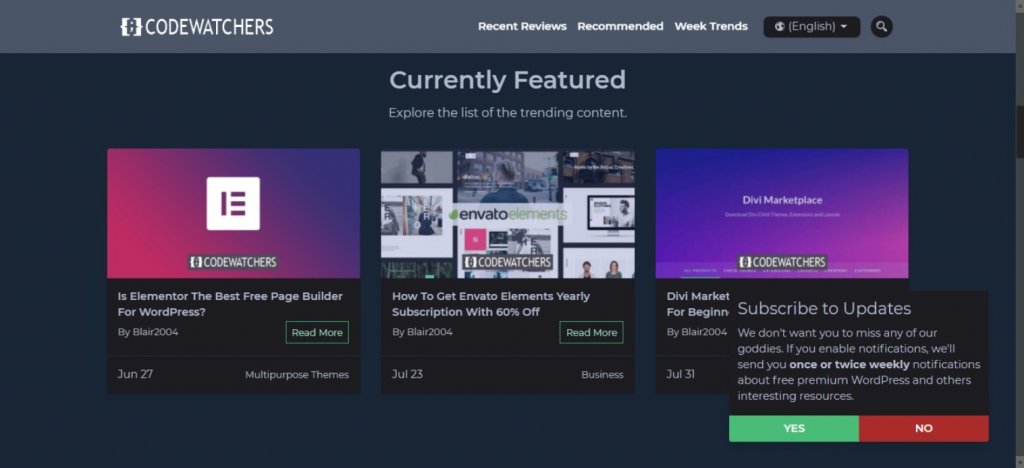
Gdy witryna działa w trybie ciemnym, użytkownicy mogą go wyłączyć lub włączyć według własnego uznania podczas przeglądania. Jest to bardzo praktyczne, zwłaszcza gdy jest ciemno, dla wygodniejszej nawigacji.
Twórz niesamowite strony internetowe
Z najlepszym darmowym kreatorem stron Elementor
Zacząć terazKilka popularnych witryn oferuje ten tryb. Tak jest na przykład w przypadku YouTube w przypadku oglądania do późnych godzin nocnych.
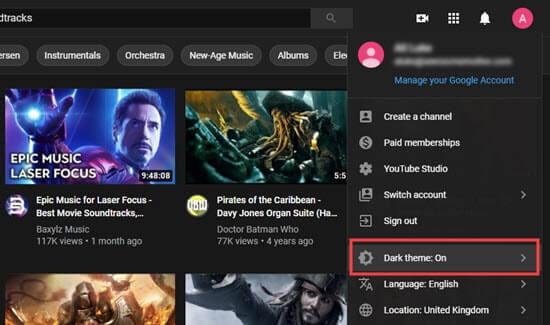
Ponadto możliwe jest dodanie trybu ciemnego nie tylko do frontendu witryny, ale także do administratora WordPress . Zobaczymy szczegółowo, jak to zrobić później. Ale zacznijmy najpierw od aktywacji trybu ciemnego w swojej witrynie.
Włączanie trybu ciemnego w witrynie WordPress
Aby rozpocząć, musisz zainstalować i aktywować wtyczkę WP Dark Mode w swojej witrynie WordPress. Następnie przejdź do strony Ustawienia »WP Dark Mode w panelu administracyjnym WordPress i kliknij kartę Ustawienia ogólne . Zostaniesz automatycznie przekierowany.
W tym momencie zobaczysz, że parametr „Włącz tryb ciemny z obsługą systemu operacyjnego” jest włączony. Zasadniczo, gdy jedno z urządzeń odwiedzających jest ustawione w trybie ciemnym, zostanie im wyświetlona wersja Twojej witryny w trybie ciemnym. Ciekawe, czyż nie!
Dodatkowo masz również ustawienie „Pokaż pływający przełącznik” , które pozwala użytkownikom przełączyć widok witryny w tryb ciemny w dowolnym momencie, nawet jeśli nie włączyli opcji trybu ciemnego na swoim urządzeniu. To ustawienie będzie również wyświetlane jako włączone.
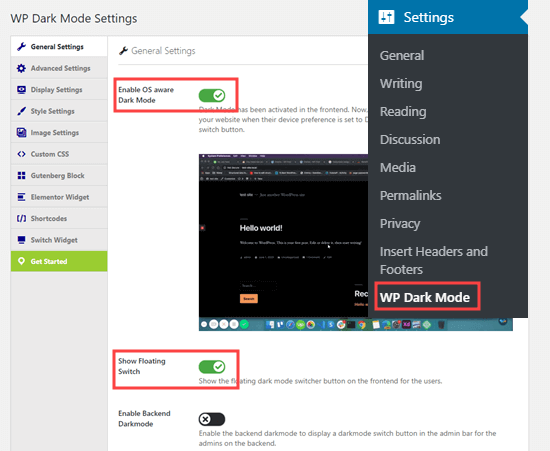
Teraz wróć do swojej witryny. W prawym dolnym rogu znajduje się przełącznik, który wystarczy kliknąć, aby natychmiast przełączyć witrynę w tryb ciemny na urządzeniu.

Na karcie Ustawienia stylu masz wiele opcji, które pozwolą Ci dostosować tryb ciemny Twojej witryny do własnych upodobań.
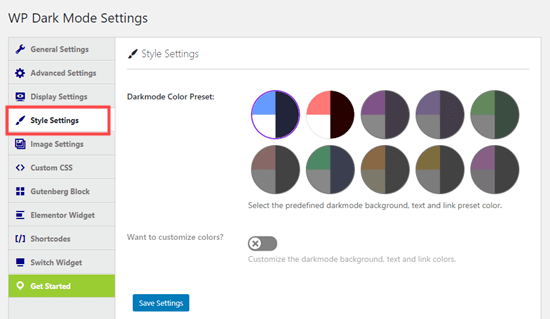
UWAGA: Należy zauważyć, że darmowa wersja wtyczki WP Dark Mode ma funkcje ograniczone do pierwszych 2 stylów przełączników pływających i pierwszych 2 ustawień kolorów.
W wersji Pro masz znacznie więcej opcji projektowych. Ponadto możliwe jest włączenie trybu ciemnego o określonych godzinach lub dodanie niestandardowego kodu CSS.
Włączanie trybu ciemnego dla administratora WordPress
Domyślnie WordPress nie ma schematów kolorów administratora, aby zmniejszyć białe światło pochodzące z ekranu. Dlatego ponownie użyjemy wtyczki WP Dark Mode . Na szczęście procedura jest bardzo prosta.
Po prostu przejdź do strony Ustawienia »WP Dark Mode i kliknij kartę Ustawienia ogólne . Zobaczysz tam parametr „Enable Backend Darkmode” . Włączasz i gotowe. Oczywiście nie zapomnij kliknąć przycisku Zapisz ustawienia na dole strony:
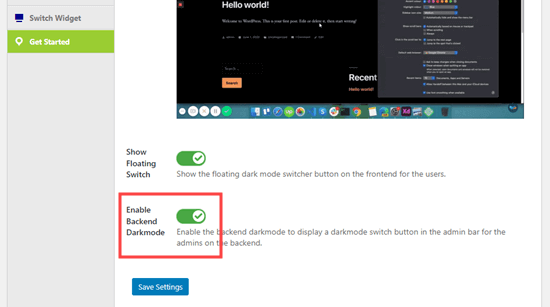
Zobaczysz teraz nowy przełącznik na górnym pasku obszaru administracyjnego:
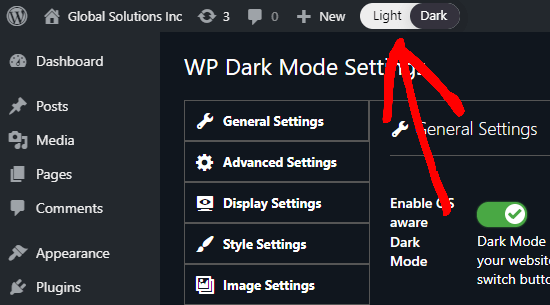
Aby przełączyć obszar administracyjny w tryb ciemny, po prostu kliknij ten przełącznik.
UWAGA: Nawet jeśli masz wielu użytkowników w swojej witrynie WordPress, każdy z nich może wybrać, czy włączyć tryb ciemny, jak chce.
Ponadto możliwe jest użycie trybu ciemnego z istniejącym schematem kolorów administratora WordPress. Aby to zrobić, przejdź do zakładki Użytkownicy »Profil i kliknij opcję pod opcją Admin Color Scheme . Oczywiście konieczne jest wyłączenie trybu ciemnego, aby zobaczyć opcje schematu kolorów administratora.
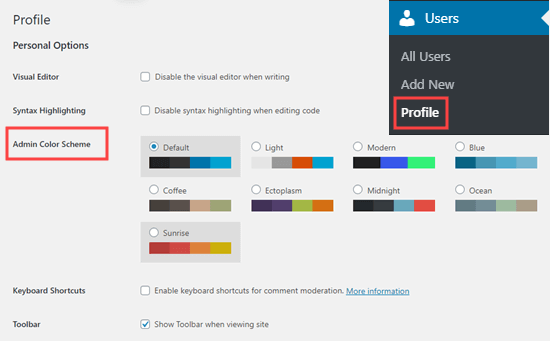
Pisząc post w edytorze bloków WordPress, możesz również włączyć tryb ciemny. Aby to zrobić, kliknij małą kolorową ikonę w lewym górnym rogu, a następnie wybierz tryb, którego chcesz użyć.
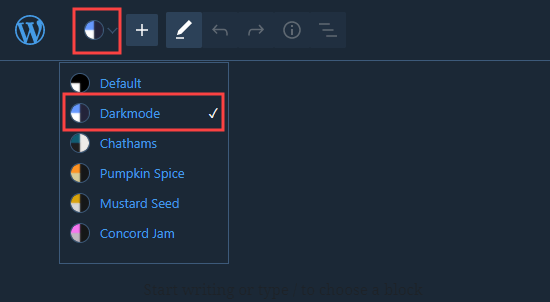
To wszystko! Mamy nadzieję, że ten artykuł pomoże Ci łatwo dodać tryb ciemny do swojej witryny WordPress. Dzięki temu nie będziesz musiał męczyć oczu podczas pracy późno w nocy.
Jeśli podobał Ci się ten artykuł, udostępnij go w swoich ulubionych sieciach społecznościowych. Zalecamy również śledzenie nas na Twitterze i Facebooku, aby zawsze być na bieżąco z przyszłymi publikacjami.




